
Linux are multe variante, ceea ce îl face un sistem foarte interesant, care, spre deosebire de utilizatorii Windows sau Mac, nu au multe opțiuni în ceea ce privește menținerea aceleiași linii de sistem.
Si ești un aventurier căruia îi place să încerce diferite sisteme printre repertoriul tău de instrumente trebuie să numeri cu forţa orice aplicație sau utilitar care vă ajută să înregistrați imagini a sistemelor pe care le descărcați.
Sunt mulți instrumente pentru a crea discuri bootabile, deși multe dintre acestea consumă mult timp și unele sunt dificil de implementat. Dintre toate, acestea sunt încărcate cu mai multe opțiuni care sunt confuze pentru începători.
De aceea ziua de astăzi vom vorbi despre o aplicație cine ne va sprijini cu această lucrare simplificându-l.
Despre Etcher
Es un instrument construit exclusiv pe tehnologii open source precum JS, HTML, node.js și Electron pentru a vă asigura că intermitentul unui card SD sau unitate USB este o experiență plăcută și sigură.
Ceea ce face interesant Gravor a diferitelor instrumente asemănătoare este că aceasta protejează utilizatorul de scrierea accidentală pe hard disk-urile sale, asigură că fiecare octet de date a fost tastat corect și multe altele.
Acest lucru îl face o opțiune excelentă pentru utilizatorul începător.
Gravor este o aplicație gratuită și open source care este destul de simplă de utilizat și funcționează pe orice platformă, inclusiv Linux, Windows și Mac.
Această aplicație este întreținut și gestionat de echipa resin.io , echipa din spatele Resin OS, care se adaptează nevoilor IoT.
Gravor acceptă multe formate de imagine diferite: ISO, IMG, RAW, BZ2, DMG, DSK, ETCH, GZ, HDDIMG, XZ și ZIP.
Odată ce imaginea este scrisă, Etcher validează rezultatele pentru a se asigura că a funcționat corect, deși această funcție poate dura puțin, așa că, dacă preferați, puteți dezactiva validarea în opțiunile de configurare Etcher.
Cum se instalează Etcher pe Linux?
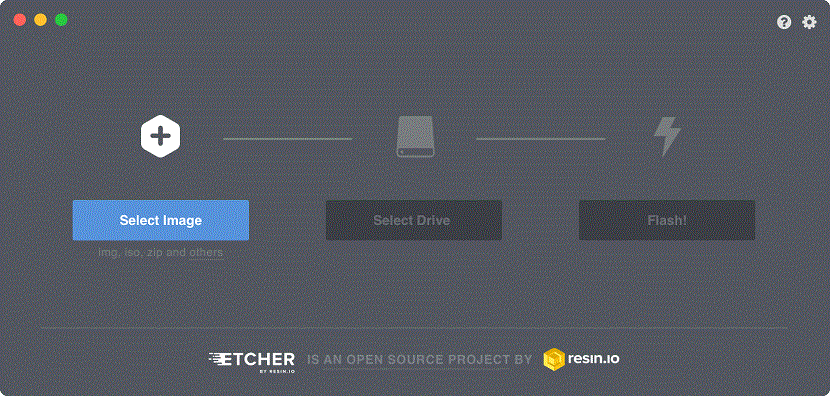
Si doresc să folosesc acest instrument grozav Pentru a salva imaginile sistemelor preferate pe dispozitivele dvs. amovibile, trebuie să faceți următoarele.
Primul lucru este că hai să mergem pe site a aplicației de unde putem obține fișierul AppImage în secțiunea de descărcare, link-ul este acesta.
Odată ce descărcarea este efectuată, vom da permisiunile de execuție a fișierului, pentru aceasta vom deschide un terminal și vom executa:
cd Downloads
chmod a+x Etcher-linux-x64.AppImage
Am făcut asta putem începe să folosim aplicațiaO putem face în două moduri, fie făcând dublu clic pe fișier și acesta va fi executat.
Sau de la terminal putem executa următoarea comandă, pentru a lansa aplicația:
./Etcher-linux-x64.AppImage
Cum se utilizează Etcher?
Interfața instrumentului Este foarte intuitiv, astfel încât utilizarea sa nu ar trebui să reprezinte nicio problemă, nici măcar pentru începători.
Dar oricum forma sa de utilizare este următoarea:
- Introduceți o unitate USB sau SD în computer, această unitate ar trebui să fie deja formatată și să nu conțină date.
- Faceți clic pe butonul „Selectare imagine” și navigați la imaginea de sistem pe care doriți să o clipiți.
- Etcher va selecta automat o unitate USB pentru a scrie, dacă aveți mai multe unități inserate, acestea ar trebui să facă clic pe linkul de modificare de sub unitate și să o aleagă pe cea corectă.
- În cele din urmă, trebuie să facă clic pe «Flash».
- Odată ce acest lucru este făcut, trebuie să introducă parola pentru a acorda Etcher permisiunea de a scrie pe unitatea USB.
- Imaginea va fi acum scrisă pe unitatea USB și o bară de progres vă va spune cât de departe este procesul.
După încheierea acestei părți de proces, următorul lucru este că Etcher trece printr-un proces de verificare a imaginii, deci nu ar trebui să scoată unitatea până când întregul proces nu este complet și spune că este sigur să scoateți unitatea.
instrument excelent, păcat că se bazează pe electron,
Balenaetcher.online este un utilitar simplu și intuitiv pentru a crea unități de boot și pentru a forma vechiul computer.
Muncă incredibilă din partea dezvoltatorilor Balena, felicitări întregii echipe.
Bună, mulțumesc pentru poștă, după o săptămână încercând să instalez etcher, am reușit în sfârșit, mulțumesc din nou.
salutări